마이크로소프트, Mac M1, M2에서 윈도우11 지원을 위한 Parallels의 ARM 버전 인증

아이맥이나 맥북을 사용하지 않은 분들도
Mac 특유의 감성과 예쁜 디자인 때문에
한번 정도는 관심을 가진 적이 있으실 거예요.
그러나, 윈도우에 익숙한 대부분의 사람들은
익숙하지 않은 Mac을 사용하는 것은
쉽지 않았고, 제대로 사용하기 어렵죠.
따라서, 부트캠프를 통해
윈도우를 설치하고 사용하거나
단순 인테리어로 설치해두기도 했습니다.
그런데, 애플 실리콘 기반 M1이 출시되면서
이런 식으로 부트캠프를 사용하는 것이
사실상 불가능했었는데요.
이런 경우, Parallels 가상화 프로그램을
사용하면 윈도우를 창처럼 켜두고
사용할 수 있어요.
오늘은 마이크로소프트가 Mac M1, M2에서
윈도우 11을 실행할 수 있는
Parallels Desktop 18의 ARM버전을
공식 인증했다는 소식입니다.
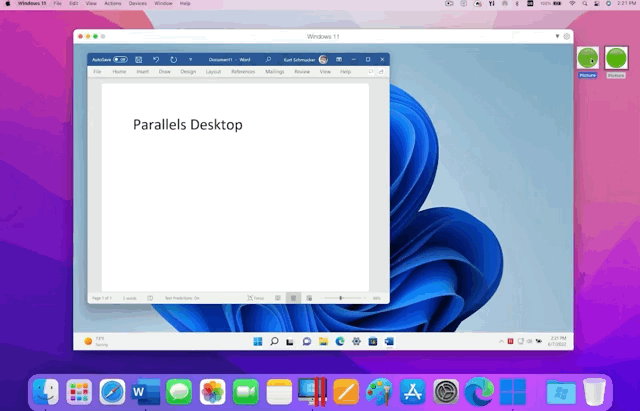
맥 가상화 솔루션 "Parallels"의 공급 업체인
Alludo (이전 Corel)은 현지 시간으로 16일,
마이크로소프트가 M1, M2 Mac에서
윈도우 11을 실행할 수 있는
Parallels Desktop 18의 ARM 버전을
공식 인증했다고 발표했네요.
* Parallels Desktop : Mac에서도
윈도우를 가상화하여 실행할 수 있는
소프트웨어
Parallels Desktop 18은 Apple Silicon과
인텔 기반의 Mac 모두 지원하며,
ARM 아키텍처에 최적화된
새로운 버전이에요.
윈도우11이 요구하는 TPM 칩과 같은
하드웨어 요구사항을 가상화하여
충족시켜 주죠.
또, Windows on ARM과 x64
에뮬레이션 기능을 통해
기존 64비트 애플리케이션과 호환성을
유지할 수 있다고 합니다.

성능도 매우 뛰어나요.
How-To Geek 리뷰에 따르면
M1 Max 프로세서를 탑재하고 있는
맥북 프로에서 Parallels Desktop 18을
테스트한 결과,
윈도우 11은 macOS Monterey보다
빠르게 부팅되었고,
게임, 그래픽 작업도 문제가 없었다고 하네요.
배터리 소모량도 매우 적었구요.
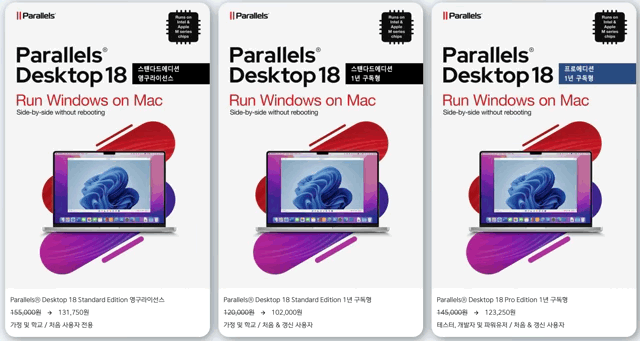
Parallels Desktop 18을 통해
윈도우 11을 사용하려면
위 사진과 같이 라이선스를 우선 구매해야 해요.
(구매하시기 전 14일간의 평가판을
사용해 보시면 좋겠네요!)
그 후 윈도우 인사이더 프로그램에 참여합니다.
마이크로소프트 계정으로 로그인한 후
윈도우 인사이더 프로그램에 가입하면
ARM 윈도우 설치파일을 무료로
다운로드할 수 있어요.
그 후, Parallels Desktop 설치 과정에서
해당 파일을 선택하면
자동으로 Windows 11이 설치됩니다.
오늘은 마이크로소프트가 Mac M1, M2에서
윈도우 11을 실행할 수 있는
Parallels Desktop 18의 ARM 버전을
공식 인증했다는 소식이었는데요.
적어도 우리나라에서는 은행 등 모든 업무를
원활히 수행하기 위해서는 윈도우가
필요하기 마련이에요.
따라서, 집에서 사용하시는 컴퓨터가
Mac 하나라면 패러렐즈 설치가
도움이 될 수 있을 거라는 생각이 드네요!
'IT, 디지털 이야기' 카테고리의 다른 글
| 새로운 스마트홈 표준 'Matter', 어떤 것일까? (18) | 2023.02.23 |
|---|---|
| 크롬에서 바로 사용할 수 있는 chatGPT 관련 확장프로그램 소개 (19) | 2023.02.20 |
| ChatGPT나 NewBing을 Windows 앱으로 실행하는 방법! (1) | 2023.02.12 |
| 마소의 'chatGPT', 그 상대는? 구글의 '바드' (21) | 2023.02.08 |
| 무료로 사용가능한 오피스 소프트웨어 7종 소개 (12) | 2023.02.06 |





